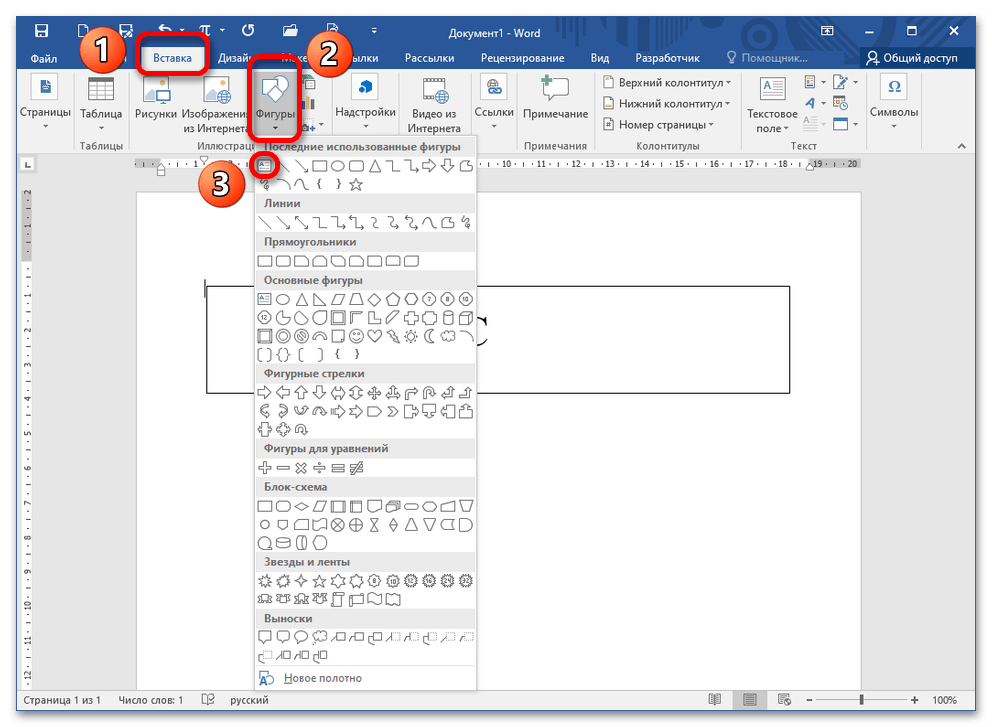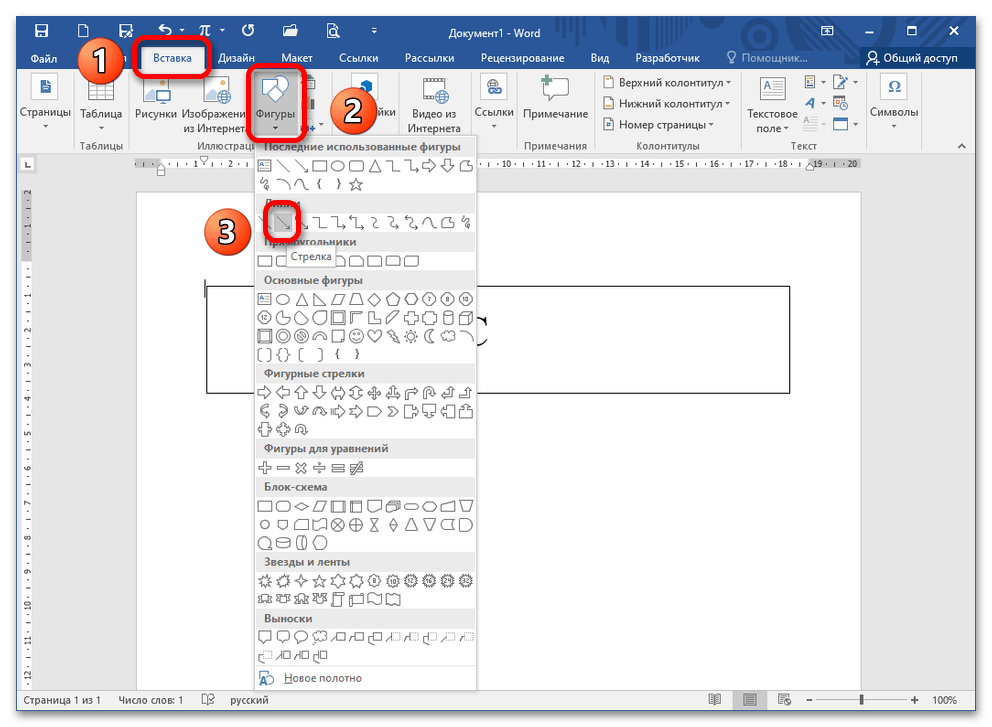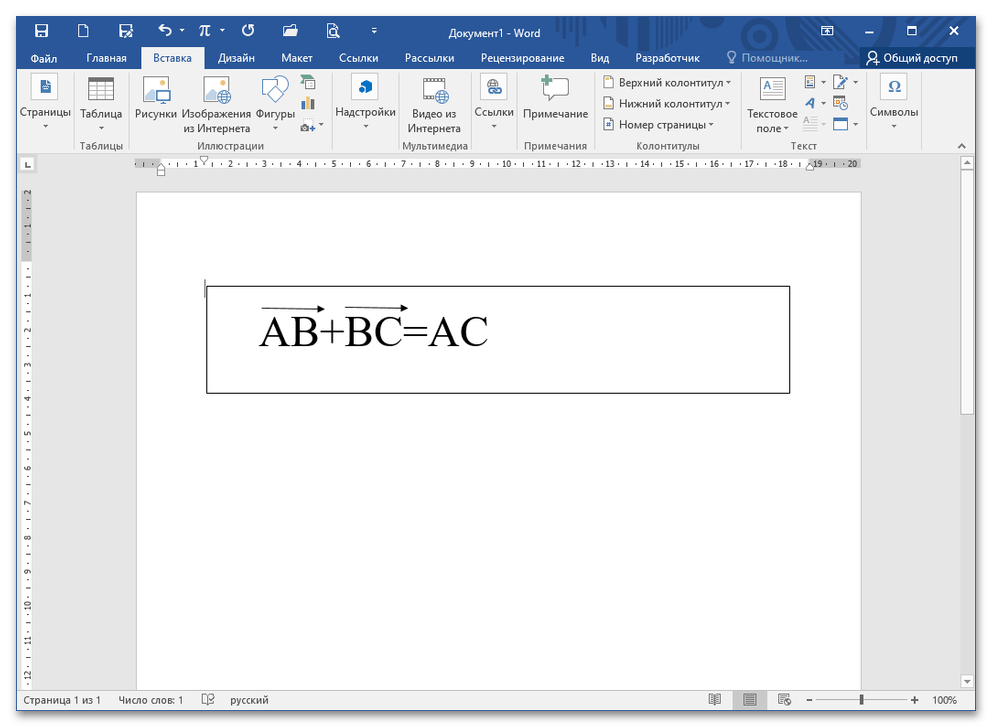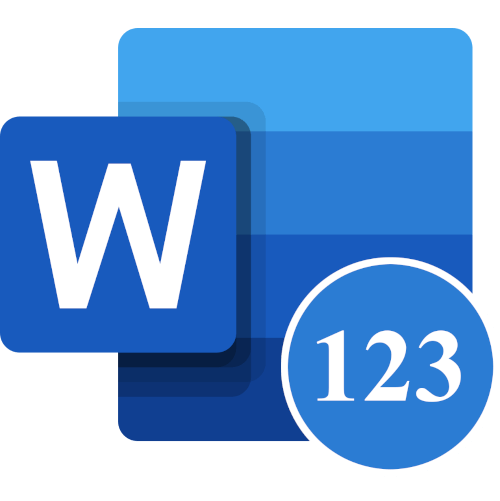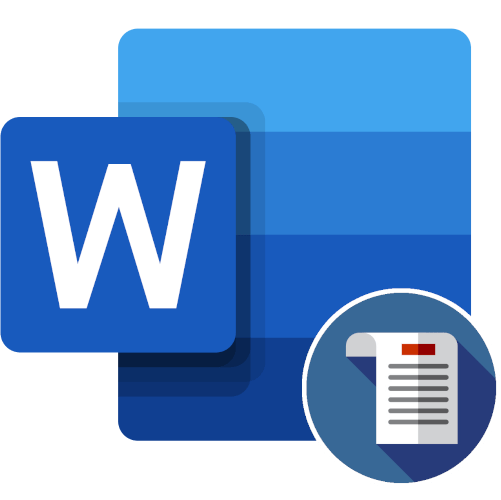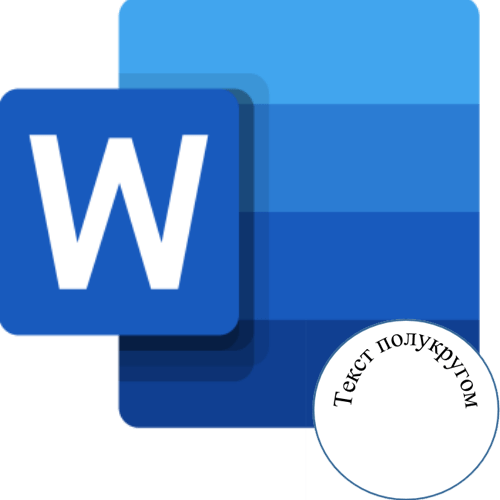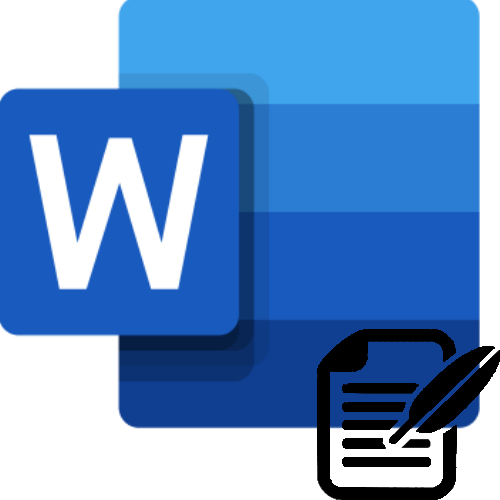Зміст
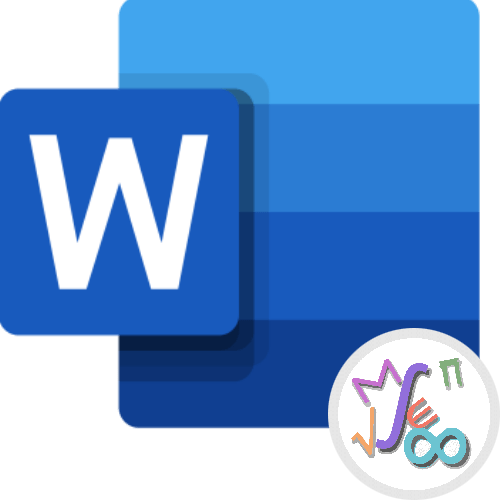
Спосіб 1: Додавання рівняння
Щоб проставити знак вектора в MS Word :
- Відкрийте документ і встановіть курсор там, де повинна розташовуватися формула з вектором.
- Перейдіть до меню "Вставка – - »Символ" . Клацніть по кнопці " рівняння» , не розкриваючи її.
- Коли з'явиться вікно редагування формули, Ворд відкриє додаткову вкладку «Конструктор»
. Тут ви можете побачити різні елементи для написання формули: дроби, індекси, радикали та інтеграли. Вам необхідний розділ
" діакритичні знаки
».
Детальніше: Вставка формули в Microsoft Word
- Розкрийте його та виберіть необхідний Векторний знак. Щоб вказати вираз під ним, виділіть порожній простір у вигляді квадратика, обрамленого переривчастою лінією. Напишіть необхідну частину формули, натисніть клавішу "стрілка вправо" на клавіатурі для того, щоб вийти з-під знака вектора і допишіть решту виразу. Пам'ятайте, що при наявності декількох діакритичних знаків в математичній записи необхідно кожен раз викликати знак вектора кліком миші.
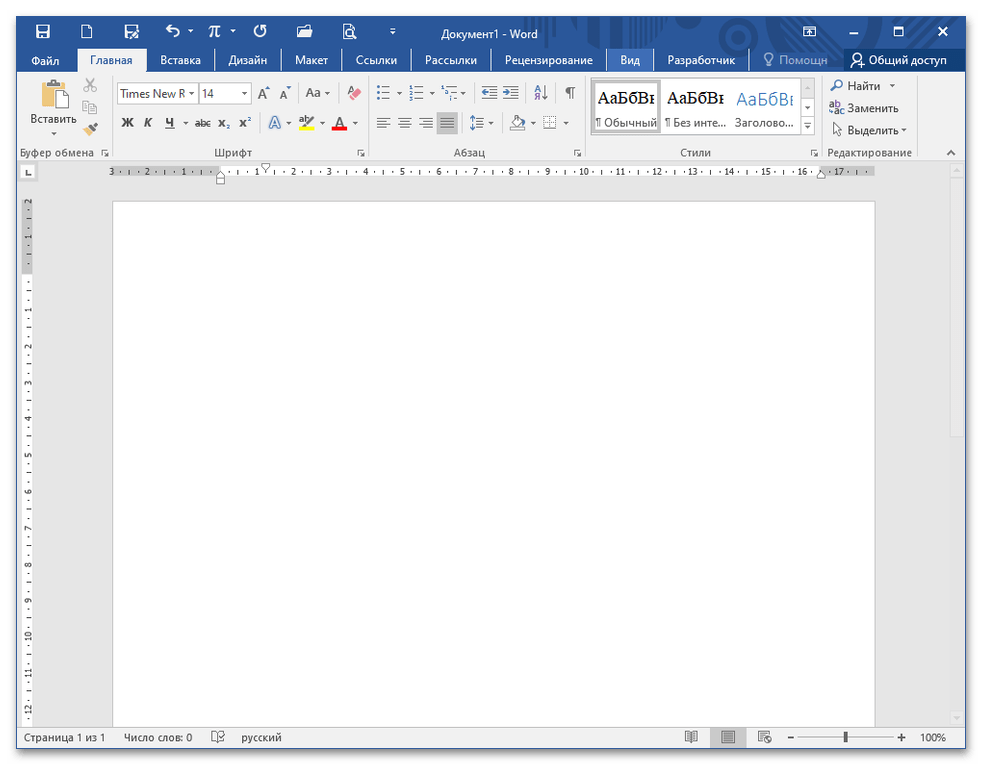
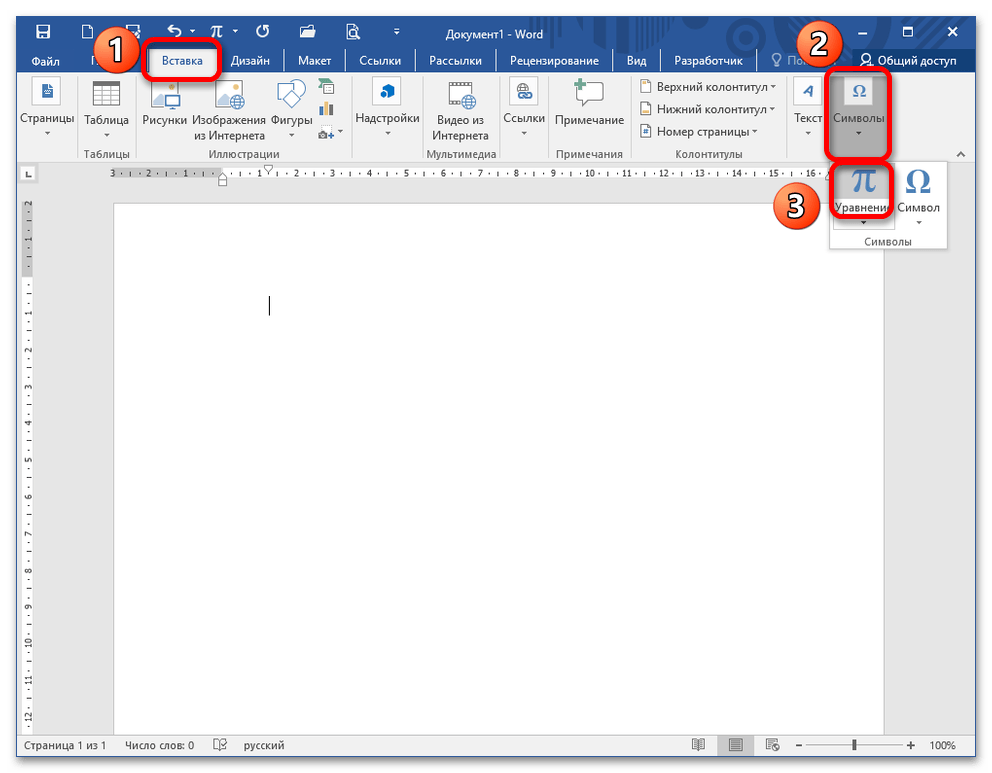
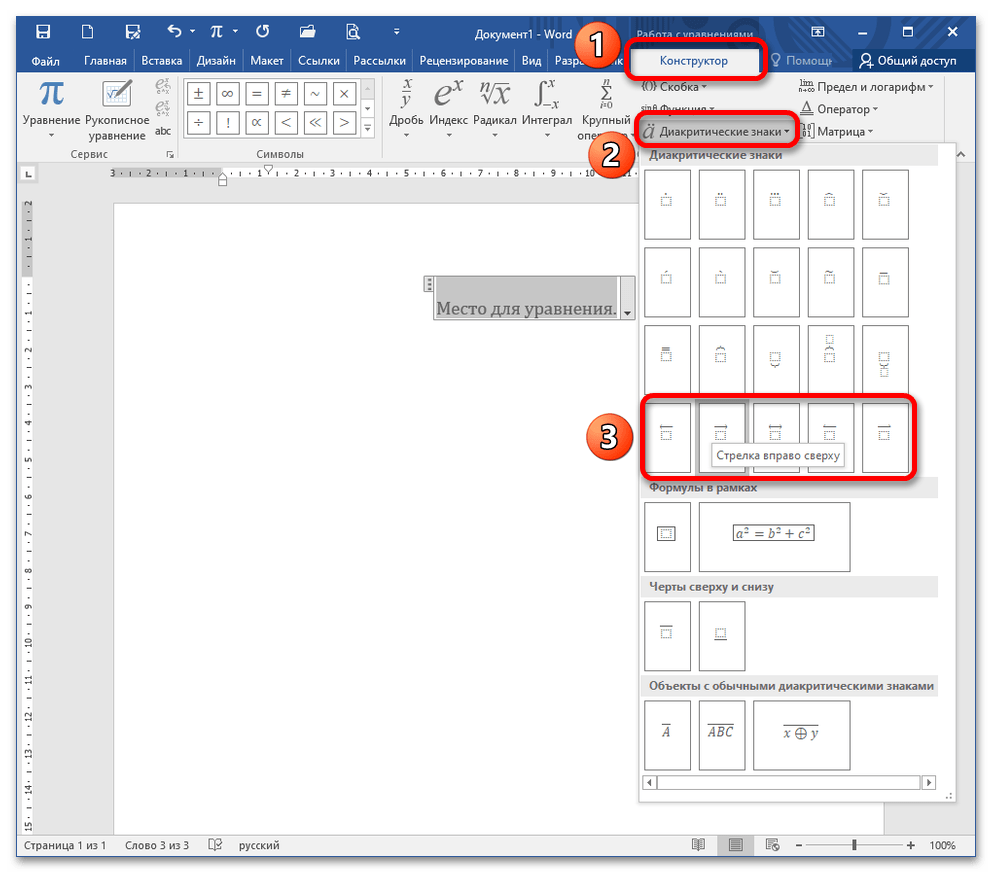
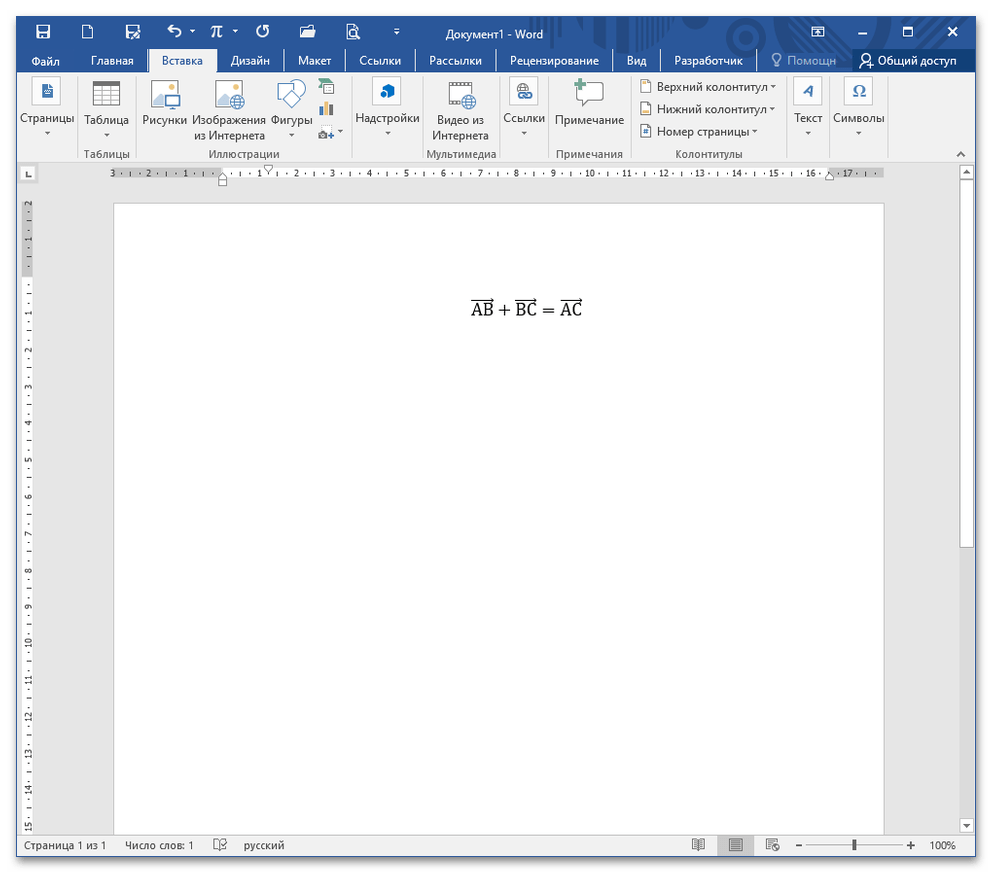
Спосіб 2: рукописний ввід
Цей спосіб хороший тим, що можна ввести вираз без постійних кліків на панель інструментів у вкладці «Конструктор» .
- Перейдіть до меню " Вставка» .
- Далі знайдіть блок "Символ – - »Рівняння" , розкрийте кнопку і виберіть пункт " рукописне рівняння» .
- З'явиться вікно, в якому ви пишете формулу, затиснувши ліву кнопку мишки і водячи нею по полю, із зазначенням всіх діакритичних знаків, ступенів, коренів і т. д. після закінчення введення клікніть «Insert» ( »вставити" ).
- Ворд перетворює введену формулу, тепер вона не відрізняється від тих, які вводяться стандартним способом.
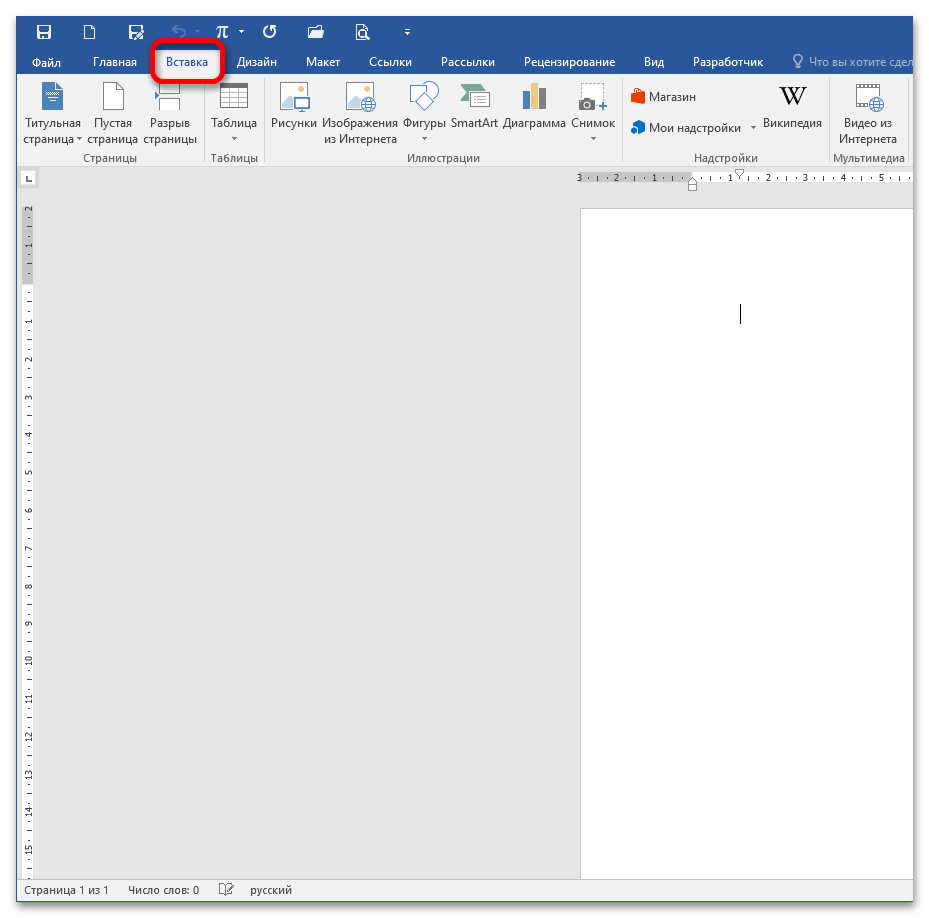
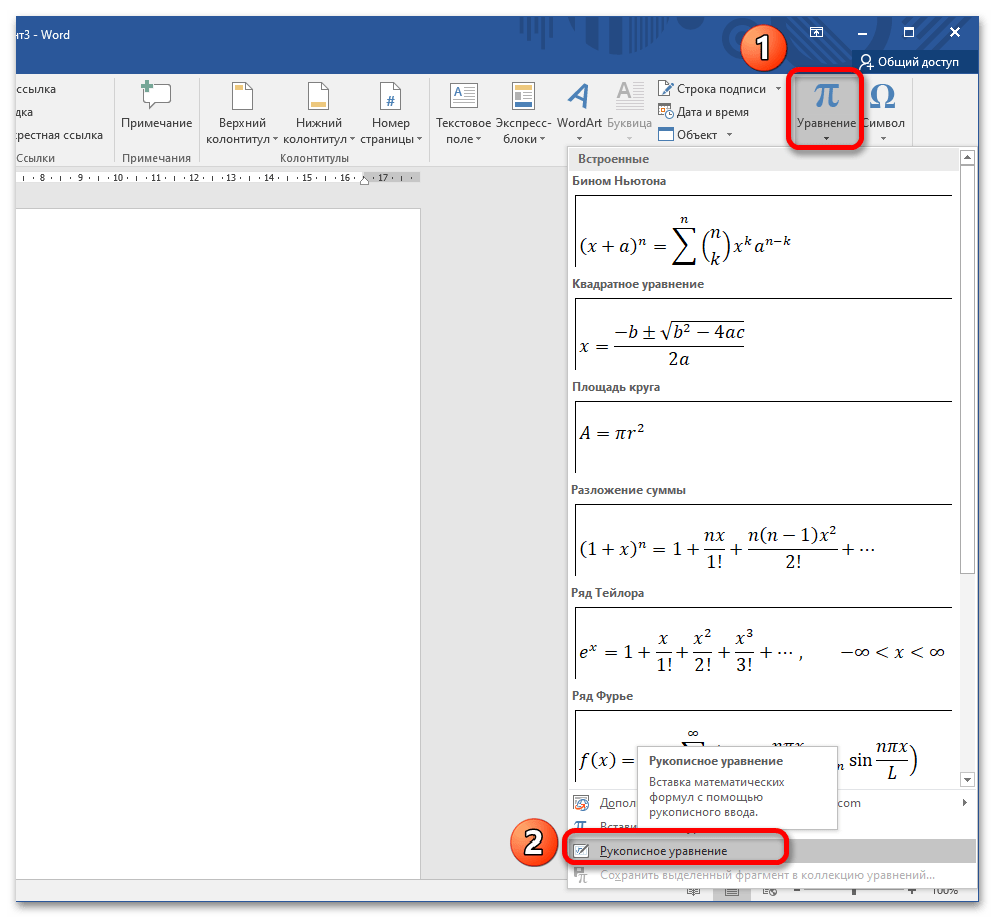
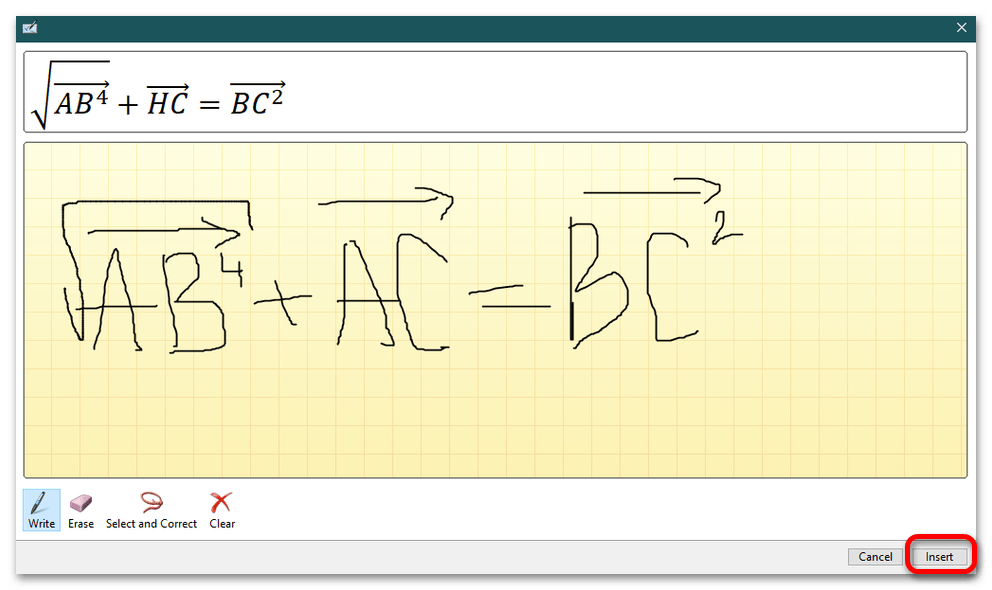
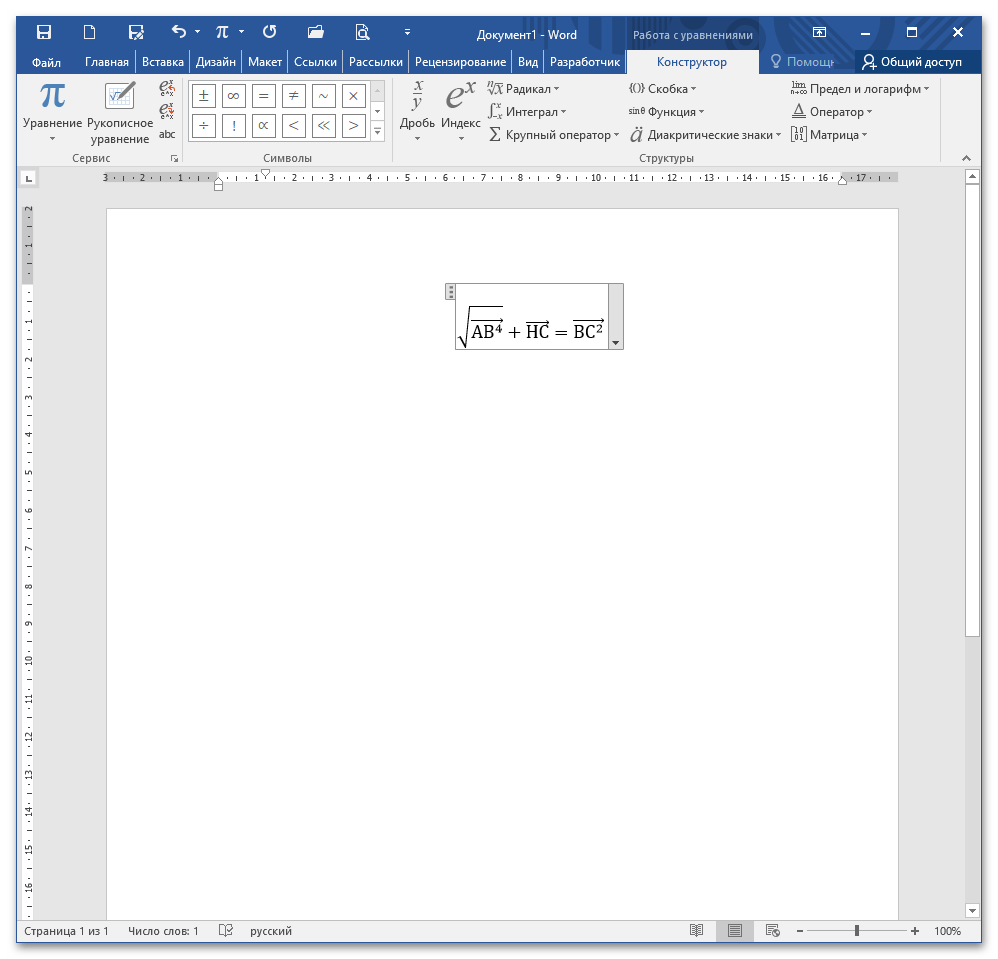
Спосіб 3: Вставка фігури
Не найкращий спосіб прописати математичне вираз, але підійде для виконання графічних об'єктів.
- Для цього перейдіть до меню "Вставка – - »Фігури" , розкрийте кнопку і виберіть " напис », запишіть повністю вираз.
- Після цього розгорніть кнопку " фігури»
і виберіть інструмент
»стрілка"
. Намалюйте вектор над потрібними частинами формули. Для полегшення роботи скопіюйте першу стрілку (
CTRL+C
), попередньо клікнувши на неї, і вставте (
CTRL+V
). Перемістіть об'єкт у потрібне місце.
Детальніше: малюємо стрілку в документі Microsoft Word
- Копіювання/вставка – оптимальний варіант, коли частини математичного виразу однакові за величиною і немає потреби обрізати або подовжувати стрілку.